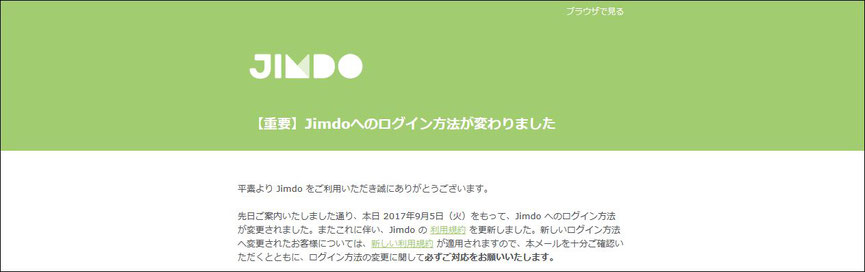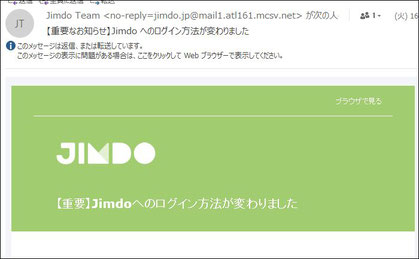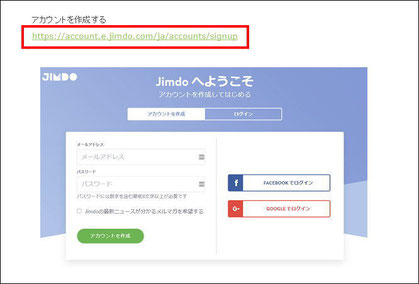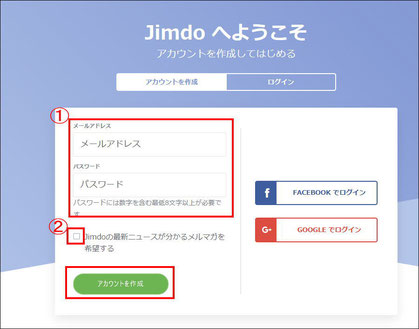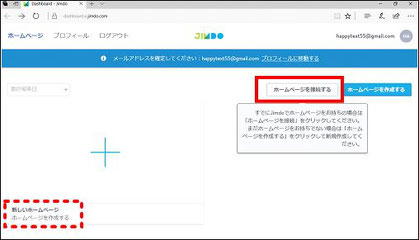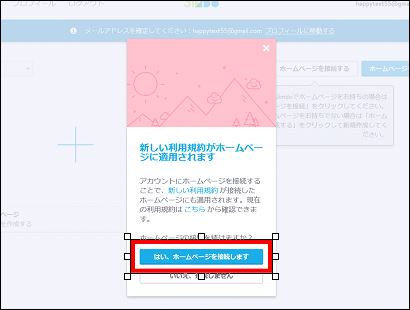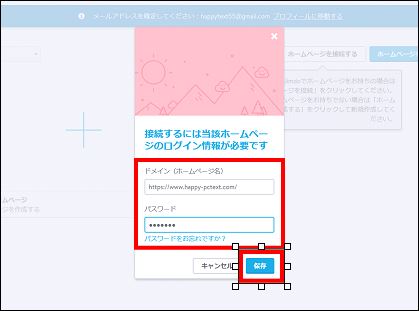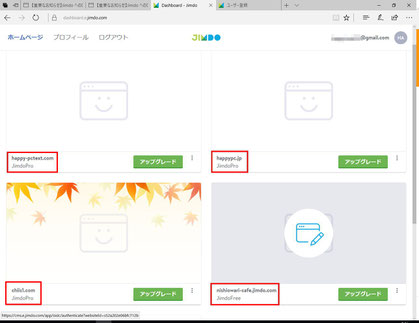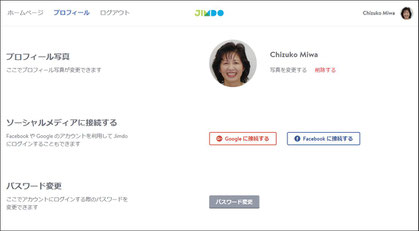皆様、おはようございます。(^▽^)/
Jimdoでサイトを制作されている方は、昨日、画像のようなご案内が届いているかと思います。
今回の変更により、複数のサイトをご利用のお客様には、ダッシュボードで一元管理ができるようになり、サイトごとに切り替えてログイン、ログアウトの作業をしなくても良くなったので、非常に便利になりました。\(^o^)/
現在の在庫が無くなり次第、順次、テキストも改訂させていただきますが、詳しいメールがJimdoより届いておりますので、手続きをお願いいたします。
念のために、生徒様向けに下に詳しい手順を書かせていただきます。
本年12月31日までに作業を行わないと、2018年1月以降、アカウントと接続されていないサイトは利用が停止されるようですので、お早めに手続きをされることをお勧めします。
これは、複数のサイトを管理されていないユーザー様も全員が対象になりますので、お気を付けくださいね。(^_-)-☆
ご不明な点がございましたら、掲示板やブログのコメントなどでお気軽にお尋ねください。
6.ログイン情報を入力
① ご自分が管理されているサイトのURLを入力します。
② サイトへのログインパスワードを入力します。
③ [保存]をクリックします。
※これ以降は、管理しているサイトの数分だけ手順4~6を繰り返します。
以後は、編集したいサイトをクリックすれば、手軽に編集作業に入れます。
1つのサイトの編集が終わったら、ブラウザの戻るボタンでこの画面に戻って、次のサイトの編集をします。
これで、あのサイトにログインして修正、ログアウトして、次のサイトにログインして修正、等という面倒さが無くなります。\(^o^)/
画像は、右下の「JimdoCafé 西尾張」を編集しようとポイントした状態です。
(編集用のアイコンが表示されます)
ちなみに、画面左上のメニューからプロフィールを編集したり、ログアウトをすることができます。
書き忘れましたが、途中で、メールの確認を促す画面が表示されますので、届いたメールの本文内のリンクをクリックしておいてくださいね。(^_-)-☆
相変わらず、まだ、身体が疲れ過ぎていて、眠れずに困っています。(;''∀'')
でも、昨夜は3時間は眠れたかな?(o^―^o)ニコ
日曜日の夜は一睡もできなかったのですが、月曜日の栄養点滴と火曜日の陽明堂さんの指圧のお陰で大分楽になりました。
何れ、また、指圧の話題を書かせていただきますが、本当に指圧の効果、侮るべからず、素晴らしいですよ。\(^o^)/
明日、もう1回来なさいとのことなので行ってまいります。
では、勤務時間(13:00~)まで、もう少し横になって来てみます。
新規会員様の申請がありましたので、登録をするために起きて来て、ブログも書かせていただきました。(@^^)/~~~
ポチッと2つ応援クリックしていただけると 励みになります。